
รีวิวสเปคและแนะนำการใข้งาน REEZLIVE LIVE STREAMING MACHINE [GEN 2]
1. การเตรียมอุปกรณ์
-
ตรวจสอบอุปกรณ์ในกล่อง
- เครื่อง REEZLIVE LIVE STREAMING MACHINE [GEN 2]
- สายเชื่อมต่อ (เช่น สาย HDMI, สาย USB, สายแลน หรือสายไฟ)
- อุปกรณ์เสริม (อาจมีไมโครโฟนหรืออื่น ๆ ตามที่ระบุไว้โดยผู้ขาย)
-
ตรวจสอบกำลังไฟ
- ใช้อะแดปเตอร์หรือสายไฟที่ให้มา เพื่อป้องกันไฟเกิน หรือไฟตก
- ตรวจสอบให้แน่ใจว่าคุณใช้ปลั๊กไฟที่มีระบบกรองไฟ (ถ้ามี) เพื่อป้องกันความเสียหายต่อเครื่อง
-
พื้นที่ใช้งาน
- เตรียมพื้นที่โล่งและมีการระบายความร้อนที่ดี
- จัดวางเครื่องในตำแหน่งที่สะดวกต่อการต่อสายสัญญาณ (Camera, ไมโครโฟน, สายแลน/Wi-Fi Router)
2. การเชื่อมต่อพื้นฐาน
-
เชื่อมต่ออินเทอร์เน็ต
- หากใช้สายแลน (LAN) ให้ต่อสายแลนจาก Router หรือ Switch เข้าพอร์ต LAN ของเครื่อง REEZLIVE
- หากต้องการใช้งานผ่าน Wi-Fi (ถ้ารองรับ) ทำตามขั้นตอนในเมนู Setting ของเครื่องเพื่อเชื่อมต่อ Wi-Fi
- แนะนำให้ใช้การเชื่อมต่ออินเทอร์เน็ตที่เสถียร (เช่น สายแลน) สำหรับการไลฟ์สตรีม
-
เชื่อมต่อกล้องและอุปกรณ์ภาพ
- ตรวจสอบว่ากล้องของคุณออกสัญญาณแบบ HDMI หรือ SDI (ดูพอร์ตที่เครื่อง REEZLIVE รองรับ)
- เสียบสายจากกล้องเข้าช่องรับสัญญาณ (Input) ของเครื่อง REEZLIVE
- หากมีหลายกล้อง ให้ต่อกล้องแต่ละตัวเข้าช่องที่ต้องการ (เช่น HDMI1, HDMI2 … หรือ SDI ถ้ามี)
-
เชื่อมต่อไมโครโฟน/เสียง
- หากเครื่องมีช่อง Audio-in (เช่น XLR หรือ 3.5mm) ให้ต่อไมโครโฟนเข้าช่องนั้น
- หากใช้เสียงจากกล้อง (ผ่าน HDMI Embedded Audio) อาจไม่ต้องต่อไมโครโฟนแยก แต่สามารถปรับตั้งค่าได้ในเมนู Audio Settings
-
ต่อจอ Monitor (ถ้าต้องการ)
- หากต้องการ Preview หรือ Monitor ภาพ/เสียง ให้ต่อสาย HDMI Out หรือพอร์ตที่เครื่องรองรับไปยังจอ Monitor
- ตรวจสอบการตั้งค่า Output Display ในเมนูของเครื่องเพื่อแสดงผลได้ถูกต้อง
3. การเปิดเครื่องและตั้งค่าเบื้องต้น
-
เปิดเครื่อง
- กดปุ่ม Power (ถ้ามีสวิตช์) หรือเสียบปลั๊กไฟ เครื่องจะเริ่มบูตขึ้นมา
- รอจนหน้าเมนูหลักของ REEZLIVE ปรากฏ
-
กำหนดค่าเครือข่าย (Network)
- เข้าไปที่เมนู Settings หรือ Network
- ตรวจสอบว่าเครื่องเชื่อมต่ออินเทอร์เน็ตเรียบร้อย (หากใช้สายแลนส่วนใหญ่จะเชื่อมต่ออัตโนมัติ)
- หากใช้ Wi-Fi ให้ใส่ SSID/Password ตามขั้นตอน
-
ปรับตั้งค่าเสียง (Audio Settings)
- เข้าเมนู Audio เพื่อตรวจสอบและปรับระดับ Input Gain ของไมโครโฟน หรือ Audio Input จากกล้อง
- หากเครื่องมี Mixer ภายใน สามารถปรับ EQ หรือเลือกแหล่งที่มาเสียงหลัก (Master) ได้
-
ปรับตั้งค่าภาพ (Video Settings)
- ตรวจสอบความละเอียดสัญญาณจากกล้อง (เช่น 1080p, 720p ฯลฯ) ให้สอดคล้องกับเครื่อง REEZLIVE
- หากเครื่องรองรับหลายความละเอียด ให้เลือก Output Resolution ให้เหมาะสมกับแพลตฟอร์มที่ต้องการไลฟ์ (เช่น 1080p สำหรับ Facebook/YouTube)
- ตั้งค่า Frame Rate ที่ต้องการ (25 fps, 30 fps หรือ 60 fps ตามความเหมาะสม)
4. การเชื่อมต่อกับแพลตฟอร์ม Live Streaming
-
เลือกระบบแพลตฟอร์ม
- ในเมนู Live Streaming หรือ Broadcast ของเครื่อง REEZLIVE มักมีตัวเลือกแพลตฟอร์มยอดนิยม เช่น YouTube, Facebook, Twitch, RTMP Custom เป็นต้น
-
ใส่ Stream Key หรือ RTMP URL
- สำหรับ YouTube/Facebook:
- นำ Stream Key จากแพลตฟอร์มมากรอกในช่องตามที่เครื่องต้องการ
- สำหรับ RTMP Custom:
- กรอก URL (rtmp://...) และ Stream Key ตามที่ได้รับจากแพลตฟอร์มปลายทาง
- สำหรับ YouTube/Facebook:
-
ตรวจสอบสถานะการเชื่อมต่อ
- เมื่อใส่ข้อมูลครบ ให้กดเชื่อมต่อ หรือ Preview (ถ้ามี) เพื่อทดสอบ
- หากทุกอย่างถูกต้อง เครื่องจะขึ้นสถานะ “Connected” หรือพร้อม Live
-
เริ่มถ่ายทอดสด (Go Live)
- เมื่อพร้อมแล้ว ให้กดปุ่ม “Start Streaming” (หรือชื่ออื่นตามเมนู)
- ตรวจสอบภาพและเสียงจากแพลตฟอร์มปลายทาง ว่ามีการรับสัญญาณถูกต้อง
5. การควบคุมและปรับตั้งค่าเพิ่มเติม
-
สลับมุมกล้อง (Switching)
- หากมีหลายกล้อง ให้ใช้ปุ่มหรือตัวเลือกบนหน้าจอ (ถ้ารองรับ) ในการเปลี่ยน Inputs
- อาจใช้เอฟเฟกต์การเปลี่ยนฉาก (Transitions) หรือ PiP (Picture in Picture) หากเครื่องรองรับ
-
การบันทึก (Recording)
- หากต้องการบันทึกไฟล์วิดีโอ เข้าเมนู Record ตั้งค่าโฟลเดอร์หรืออุปกรณ์เก็บข้อมูล (เช่น SD Card/USB Drive) แล้วกดบันทึก (Record)
- การตั้งค่าบิตเรตและรูปแบบไฟล์ขึ้นอยู่กับตัวเลือกในเมนู Record
-
ควบคุมผ่านแอปหรือคอมพิวเตอร์ (ถ้ามีฟังก์ชั่น)
- REEZLIVE บางรุ่นอาจมี Web Interface หรือ Application สำหรับควบคุมผ่าน Browser หรือสมาร์ตโฟน
- ตรวจสอบคู่มือหรือหน้า Setting เกี่ยวกับ IP Address ของเครื่อง แล้วเข้าผ่านเว็บ หรือโหลดแอปเฉพาะ
-
การใช้งาน Audio Mixer ภายใน (ถ้ามี)
- ปรับแต่งเสียงแต่ละช่อง (Mic1, Mic2, HDMI Audio ฯลฯ)
- เปิด/ปิด Mute, ปรับ Gain, ใส่เอฟเฟกต์หรือ Compressor (ขึ้นอยู่กับรุ่น)
6. การบำรุงรักษาและข้อควรระวัง
-
การระบายความร้อน
- อย่าวางของหรือผ้าคลุมบนตัวเครื่อง
- ให้อากาศถ่ายเทเพียงพอ ป้องกันความร้อนสูงเกิน
-
อัพเดตเฟิร์มแวร์
- ตรวจสอบเว็บไซต์ผู้ผลิต (REEZLIVE) หรือเมนูอัพเดตในเครื่อง เพื่ออัพเดตซอฟต์แวร์/เฟิร์มแวร์ให้เป็นเวอร์ชันล่าสุด
- การอัพเดตอาจแก้บั๊กและเพิ่มฟีเจอร์ใหม่ ๆ
-
การจัดการสายเคเบิล
- สายสัญญาณต่าง ๆ ควรเก็บและรัดให้เป็นระเบียบ เพื่อป้องกันการกระชากหรือหลุดระหว่างใช้งาน
- ตรวจเช็กสภาพสายสัญญาณเป็นประจำ
-
สำรองข้อมูล
- หากมีการบันทึกไฟล์ลงหน่วยความจำภายในหรือภายนอก ควรสำรองไฟล์ที่บันทึกไว้ในที่อื่นเป็นระยะ เพื่อป้องกันข้อมูลสูญหาย
7. การแก้ปัญหาเบื้องต้น (Troubleshooting)
-
ภาพไม่ขึ้น / จอสีดำ
- ตรวจสอบสายสัญญาณ HDMI/SDI ว่าเสียบถูกช่องหรือไม่
- ตรวจสอบว่ากล้องเปิดอยู่และมีสัญญาณออกมา (Output)
- ตรวจสอบความละเอียดกล้องว่าเข้ากันได้กับเครื่อง REEZLIVE หรือไม่
-
เสียงไม่มา / เสียงเบา
- ตรวจสอบว่าตั้งค่ารับเสียง (Audio Input) ถูกช่องแล้วหรือไม่
- ปรับ Gain ที่เมนู Mixer ให้เหมาะสม (ไม่เบา/ไม่แรงเกิน)
- ตรวจสอบ Mute หรือการปิดเสียงไว้หรือเปล่า
-
สตรีมแล้วกระตุก / ดีเลย์เยอะ
- ตรวจสอบความเสถียรของอินเทอร์เน็ตและความเร็วอัพโหลด
- ลองลดความละเอียด (Resolution) หรือบิตเรตให้น้อยลง เพื่อให้เหมาะสมกับอินเทอร์เน็ต
- อัพเดตเฟิร์มแวร์ของเครื่อง ถ้ามีแพตช์ปรับปรุงประสิทธิภาพ
-
เครื่องแฮง / ค้าง
- รีสตาร์ท (Restart) เครื่องโดยการปิด-เปิดใหม่
- หากปัญหายังคงอยู่ ควรติดต่อฝ่ายบริการลูกค้าของ REEZLIVE
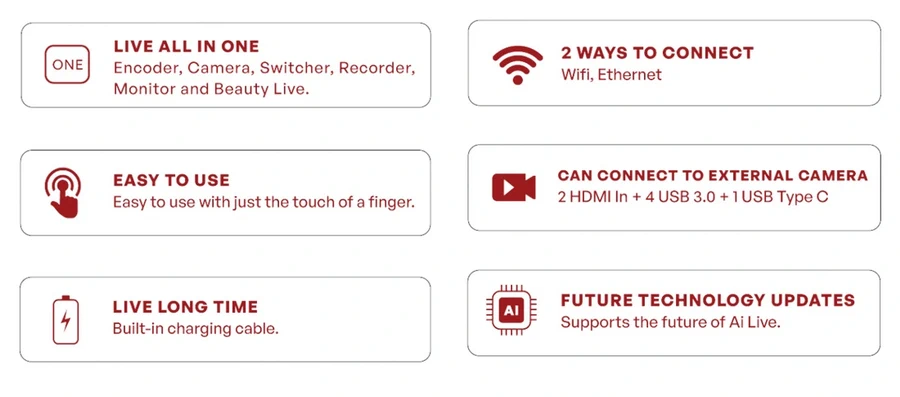
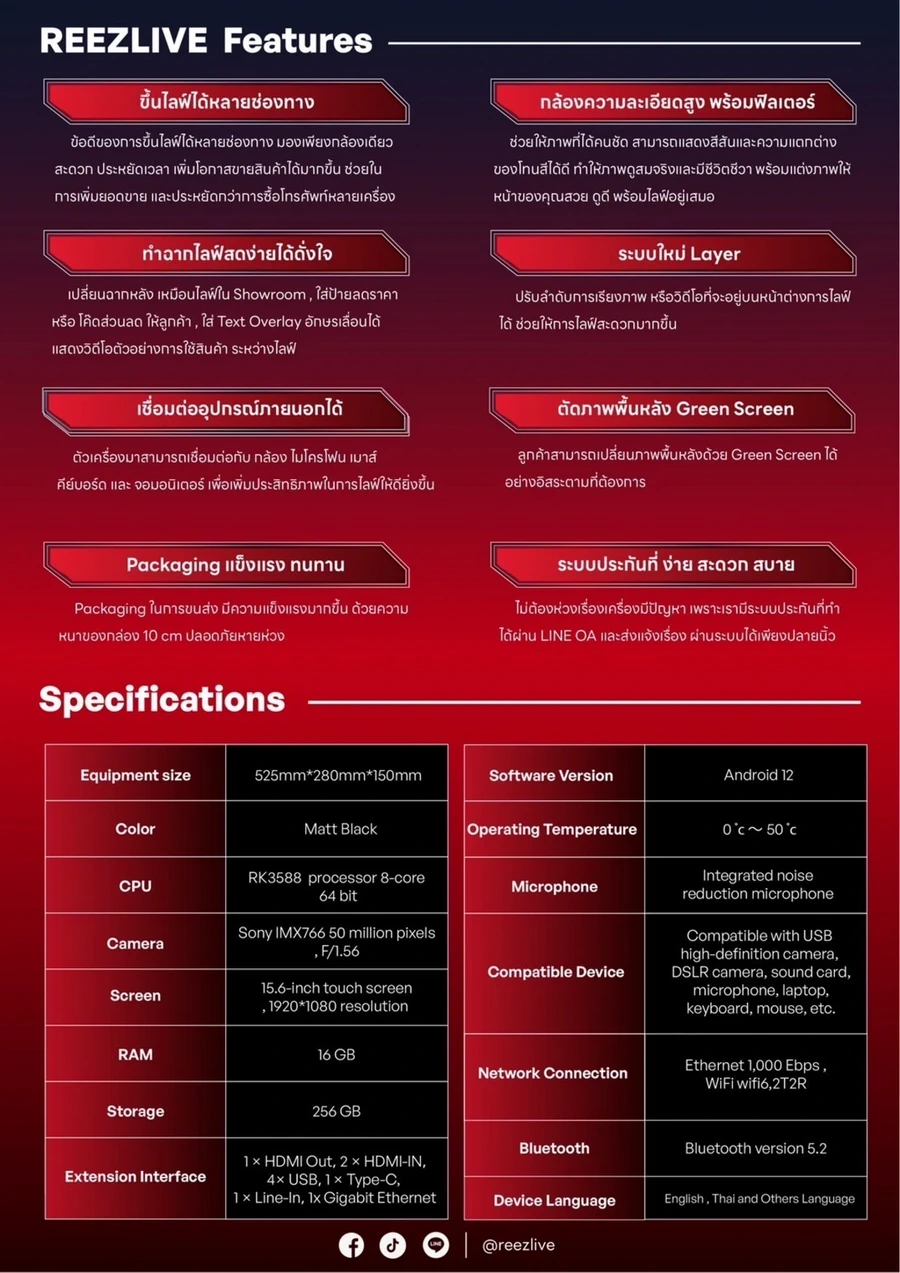
มีคำแนะนำการใช้งาน REEZLIVE LIVE STREAMING MACHINE [GEN 2] ไหม
1. สามารถขึ้นไลฟ์ได้หลายช่องทางพร้อมกัน
เครื่องสามารถถ่ายทอดสด (Live Streaming) ได้พร้อมกันในหลากหลายแพลตฟอร์ม ไม่ว่าจะเป็น YouTube, Facebook Live, Twitch, Instagram, TikTok เป็นต้น
- ข้อดี: คุณไม่จำเป็นต้องถ่ายทอดหลายรอบให้เปลืองเวลาและพลังงาน สามารถใช้งานแค่เซ็ตเดียว (Set Up เดียว) กล้องเดียว แล้วกระจายสัญญาณไปยังทุกแพลตฟอร์มที่ต้องการ ช่วยให้เข้าถึงผู้ชมได้กว้างขึ้นในเวลาเดียวกัน
- เพิ่มโอกาสการขาย: หากเป็นการไลฟ์ขายสินค้า จะช่วยให้ผู้ชมจากแพลตฟอร์มต่าง ๆ เข้าถึงได้พร้อมกัน สร้างโอกาสในการปิดการขายได้มากขึ้น
2. ประหยัดเวลาและเพิ่มโอกาสในการขายสินค้า
ด้วยความสามารถในการไลฟ์พร้อมกันหลายช่องทาง คุณสามารถจัดรายการขายสินค้า (Live Commerce) ได้สะดวกและมีประสิทธิภาพ
- ประหยัดเวลา: ไม่ต้องตั้งค่าแยกหลายเครื่อง หรือไลฟ์ซ้ำในหลายแพลตฟอร์ม ทำทั้งหมดได้ในคราวเดียว
- เพิ่มรายได้: ผู้ชมจากหลายที่มีโอกาสซื้อสินค้าเพิ่มขึ้น ทำให้ยอดขายอาจขยายตัวเร็วกว่าการไลฟ์ช่องทางเดียว
3. ใช้งานกล้องความละเอียดสูง Sony IMX766 50 ล้านพิกเซล พร้อมฟิลเตอร์สำหรับปรับแต่งภาพ
ตัวเครื่องหรือโมดูลกล้องที่รองรับเซนเซอร์ Sony IMX766 50MP ช่วยให้ภาพคมชัด รายละเอียดสูง และยังมีฟังก์ชัน Beauty Filter หรือฟิลเตอร์ตกแต่งภาพในตัว
- คุณภาพสูง: เซนเซอร์ Sony IMX766 เป็นหนึ่งในเซนเซอร์ที่ให้คุณภาพดี สีกลางไม่เพี้ยน และเก็บรายละเอียดได้ดีในสภาพแสงต่าง ๆ
- ฟิลเตอร์ตกแต่ง: สามารถปรับผิวให้ดูเรียบเนียนหรือโทนสีวิดีโอได้ตามชอบใจ เหมาะกับงานไลฟ์ขายของ สอนแต่งหน้า หรือรายการที่เน้นภาพลักษณ์สวยงาม
4. ปรับแต่งฉากไลฟ์ได้ตามต้องการ
ผู้ใช้สามารถตกแต่งฉากหลังหรือองค์ประกอบบนหน้าจอในขณะไลฟ์ได้ เช่น
- เปลี่ยนฉากหลัง (Background): ไม่ว่าจะเป็นภาพนิ่งหรือวิดีโอ สามารถนำมาใส่เป็นฉากหลังได้ทันที
- ใส่ป้ายลดราคา (Overlay Text / Graphic): ช่วยดึงดูดลูกค้า เห็นข้อความชัดเจน เช่น “Flash Sale” หรือราคาพิเศษ
- แทรกวิดีโอตัวอย่างสินค้า: นำคลิปสั้น ๆ ของสินค้า หรือภาพสาธิตมาแสดงขณะพูดถึงสินค้า เพิ่มความน่าสนใจและเข้าใจได้ดียิ่งขึ้น
5. ระบบ Layer ช่วยจัดการซีนได้อย่างอิสระ
การใช้ Layer หรือเลเยอร์ ทำให้การจัดการซีน (Scene) ภายในเครื่องมีความยืดหยุ่นสูง
- สลับฉาก (Scene Switching): สามารถสร้างหลายซีน เช่น ซีนพูดคุย, ซีนโชว์สินค้า, ซีนโชว์วิดีโอ แล้วสลับไปมาระหว่างไลฟ์
- เพิ่มภาพซ้อนทับ (Overlay): วางโลโก้, ข้อความ, ภาพสินค้า, สติ๊กเกอร์ หรือเอฟเฟกต์ต่าง ๆ ซ้อนเหนือวิดีโอหลักได้อย่างรวดเร็ว
- ความคล่องตัว: ไม่ต้องใช้โปรแกรมเสริมหลายตัว เครื่องจัดการในตัวเลย ช่วยลดความซับซ้อน
6. เชื่อมต่ออุปกรณ์เสริมได้หลากหลาย
ตัวเครื่องรองรับการเชื่อมต่ออุปกรณ์ภายนอกได้มากมาย เช่น
- กล้อง DSLR / Mirrorless: เพิ่มมุมมองภาพ หรือใช้เลนส์เฉพาะทางเพื่อภาพสวยคมชัดยิ่งขึ้น
- ไมโครโฟน: เพื่อรับเสียงที่ชัดและคุณภาพสูงกว่าไมโครโฟนทั่วไป
- คีย์บอร์ด / เมาส์: ช่วยอำนวยความสะดวกในการพิมพ์ข้อความ ตอบแชท หรือปรับค่าต่าง ๆ ได้รวดเร็ว
- อื่น ๆ: มีพอร์ตเชื่อมต่อทั้ง USB, HDMI, XLR (ขึ้นอยู่กับรุ่น) ทำให้รองรับการใช้งานที่หลากหลาย
7. ฟังก์ชัน Green Screen ตัดภาพพื้นหลังได้
เครื่องรองรับการตัดภาพพื้นหลังผ่าน Green Screen หรือฉากเขียว
- ปรับแต่งฉากอิสระ: สามารถแทนที่พื้นหลังจริงด้วยภาพหรือวิดีโอในคอมพิวเตอร์ หรือฉากหลังเสมือน (Virtual Background)
- เหมาะกับการพรีเซนต์: ถ้าเป็นงานบรรยาย สอนออนไลน์ หรือไลฟ์แบบมืออาชีพ ก็สามารถโชว์สไลด์หรือกราฟิกด้านหลังผู้บรรยายได้ทันที
8. ควบคุมการทำงานผ่านหน้าจอสัมผัส 15.6 นิ้ว ความละเอียด 1920x1080
หน้าจอสัมผัสขนาดใหญ่เป็นอินเตอร์เฟซหลักในการควบคุมทุกอย่าง
- ความละเอียด Full HD: ทำให้การดูภาพ Preview ชัดเจน รายละเอียดไม่ตกหล่น
- ใช้งานง่าย: การสัมผัสหน้าจอโดยตรงเพื่อปรับค่าต่าง ๆ หรือเลือกซีนได้สะดวก ไม่ต้องพกจอมอนิเตอร์แยกหรือใช้เมาส์อย่างเดียว
9. ระบบปฏิบัติการ Android 12 (รองรับภาษาไทย)
เครื่องใช้ระบบ Android 12 ซึ่งมีการปรับปรุงให้มีเสถียรภาพและประสิทธิภาพดีขึ้น
- รองรับภาษาไทยเต็มรูปแบบ: การตั้งค่า การพิมพ์ข้อความตอบแชท หรือเมนูต่าง ๆ เข้าใจง่าย ไม่ซับซ้อน
- ใช้งานแอปพลิเคชันได้: อาจรองรับการติดตั้งแอปเสริม (ขึ้นอยู่กับผู้ผลิตกำหนดสิทธิ์) ทำให้ขยายความสามารถได้มากขึ้น
สรุปภาพรวม
REEZLIVE LIVE STREAMING MACHINE [GEN 2] ออกแบบมาเพื่อทำให้การไลฟ์เป็นเรื่องง่ายและครบวงจรในเครื่องเดียว ตั้งแต่การรับสัญญาณจากกล้องคุณภาพสูง การตกแต่งฉากหลังและใส่เอฟเฟกต์ การมิกซ์เสียง ไปจนถึงการกระจายสัญญาณไปยังแพลตฟอร์มไลฟ์ต่าง ๆ แบบพร้อมกัน นอกจากนั้นยังมีฟังก์ชัน Green Screen, Layer, Overlay และพอร์ตเชื่อมต่ออุปกรณ์เสริมเพื่อยกระดับการไลฟ์ให้ดูเป็นมืออาชีพมากยิ่งขึ้น
หากคุณต้องการสร้างสรรค์ไลฟ์ที่หลากหลายและมีประสิทธิภาพ เครื่องรุ่นนี้ก็ถือเป็นตัวเลือกที่น่าสนใจ เพราะรวมทุกฟังก์ชันสำคัญไว้ในที่เดียว พร้อมหน้าจอสัมผัสขนาดใหญ่ และระบบ Android 12 ที่ใช้งานสะดวก ตอบโจทย์งานไลฟ์ขายของ รีวิวสินค้า สอนออนไลน์ หรือแม้แต่ไลฟ์อีเวนต์ที่ต้องการงานภาพและเสียงคมชัดแบบมืออาชีพได้เป็นอย่างดีครับ!
 icamplus 0946364541(คุณเอก)
icamplus 0946364541(คุณเอก)
 ธ.ไทยพาณิชย์
ธ.ไทยพาณิชย์

![Reezlive Live Streaming Machine [Gen 2] อุปกรณ์ไลฟ์สด มืออาชีพ](https://dz.lnwfile.com/_/dz/_raw/7h/zg/wm.jpg)
